I den här guiden visar vi dig hur du hittar din IP-adress. Ibland kan du behöva känna till datorn’s IP-adress, av vilken det faktiskt finns två former. För de oinitierade står IP helt enkelt för Internet Protocol, och det här är adressen som representerar platsen för din enhet på internet (eller ett internt nätverk). Tänk på det som den digitala motsvarigheten till din postadress.
De två IP-adresserna är offentliga och privata. Din offentliga IP-adress är en sträng med fyra nummer (för de flesta människor, i alla fall – såvida inte du)’har flyttat till IPv6) och är det sätt på vilken din enhet kan placeras på internet. Utan en sådan adress skulle det vara omöjligt att kommunikationer riktas över internet till din maskin. Den globala webben fungerar på denna basis, med webbsidor som skickas tillbaka till din webbläsare via denna adress.
När det gäller din privata IP, identifierar detta din enhet i ett lokalt nätverk i motsats till internet. Med andra ord, det’s adressen som tillåter de andra enheterna som är kopplade till din router att kommunicera med din maskin.
Varje enhet som är online får en offentlig IP för att identifiera den, och alla enheter i ett lokalt nätverk får en privat IP till samma slut. Av någon anledning kanske du vill veta endera eller båda om dessa IP-adresser, och det’s vad den här artikeln handlar om.
Följande steg täcker båda dessa former av IP-adresser på fyra plattformar: Windows, macOS, Linux och Chrome OS.
- För det moderna internet, vad kostar privatlivet?
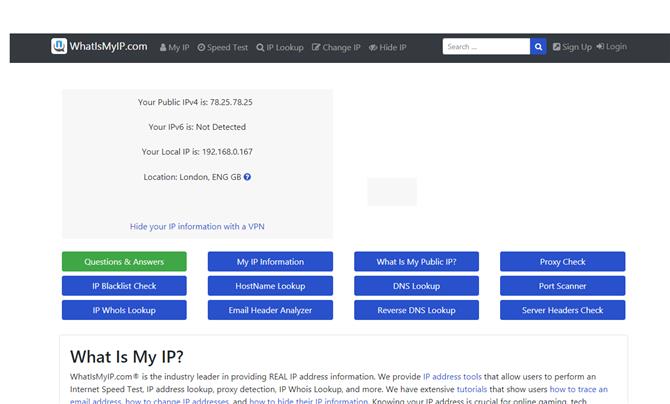
(Bildkredit: Whatismyip.com)
1. Hur hittar du din offentliga IP-adress
Det enklaste sättet att göra detta är att helt enkelt avfyra din webbläsare som du väljer och navigera till följande webbplats: https://www.whatismyip.com. Som namnet antyder berättar detta vad din IP-adress är.
Titta bara på översta raden i den lilla grå rutan som webbplatsen ger dig, där den står ‘Din offentliga IPv4 är: xxx.xxx.xxx.xxx’. De fyra siffrorna som är isär med perioder är din dator’s offentliga IP-adress, enkelt som det. Om du har en (banbrytande) IPv6-adress, som är en längre sträng av hexadecimala tecken, kommer detta att visas i det relevanta fältet nedan.
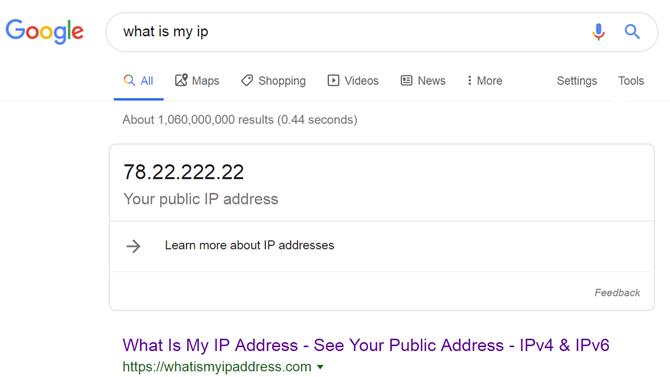
(Bildkredit: Google)
2. Alternativ metod för att hitta offentlig IP
Ovanstående webbplats är en bekväm enkel metod för att upptäcka din offentliga IP, men vad händer om det’är nere, eller så har du använt din fem-tiders gräns för uppslagning (så du måste registrera dig för ett konto, och du gör inte’vill jag inte)? Det gör aldrig ont att ha en säkerhetskopia, och det finns alternativa webbplatser som levererar väsentligen samma tjänst – som https://whatismyipaddress.com, eller verkligen om du Google ‘vad är min IP’ sökmotorn kommer att berätta.
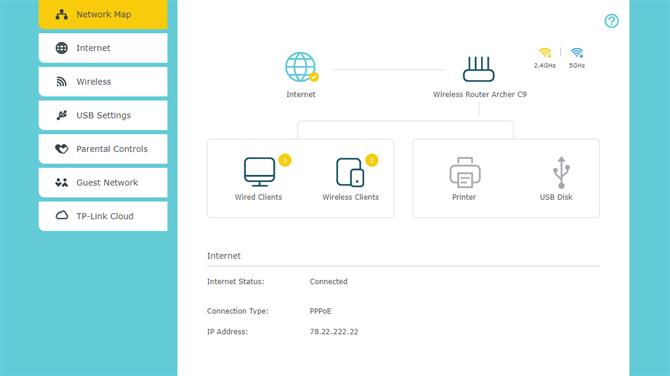
(Bildkredit: TP-Link)
3. Offentliga IP-detaljer finns också i din router
Om du inte hittar ovanstående onlinemetoder är det andra sättet att upptäcka din offentliga IP att titta i din router. Logga bara in på enheten (vanligtvis via http://192.168.0.1 i din webbläsare) och din offentliga IP kommer vanligtvis att listas på framsidan för routergränssnittet, eller inom inställningarna (uppenbarligen exakt var du kommer att bero på din modell av router – i vår TP-Link-router,
Det’s på ovannämnda främre infosida som’s presenteras för användaren vid inloggning).
- Netgear router-inloggning: hur du loggar in och justerar dina inställningar
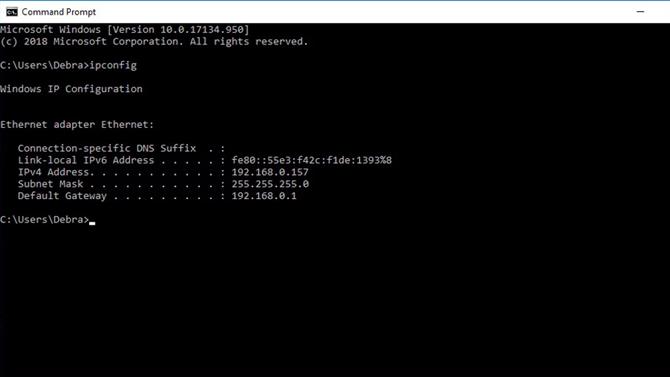
(Bildkredit: Microsoft)
4. Privat IP-adress på Windows
För att hitta din privata IP på ett Windows-system öppnar du bara kommandotolken. Om du vill göra det i Windows 10 skriver du ‘cmd’ i sökrutan (bredvid Start-knappen i aktivitetsfältet), och du bör se den relevanta kommandotolk-appen dyka upp i de föreslagna resultaten (bästa matchning). Klicka på det. (Du kan köra samma sökning på äldre versioner av Windows, förresten – bara slå upp sökrutan).
När kommandotolken är öppen skriver du bara in följande och trycker på enter:
ipconfig
Din lokala IP-adress kommer att listas under ‘IPv4-adress’.
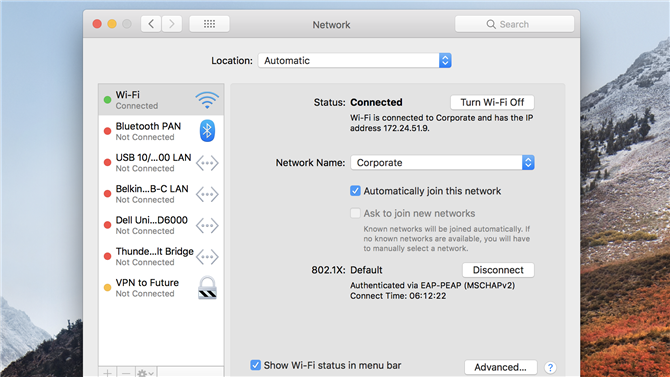
(Bildkredit: Apple)
5. Hur hittar du din IP-adress på macOS
Om du’om en Mac-användare, klicka på Apple-logotypen, gå till ‘Systeminställningar’, klicka sedan på ‘Nätverk’.
Välj nu det nätverk du är aktivt ansluten till (med grönt ljus som visas, markerat som ‘Ansluten’) och titta under ‘Status’, till höger, där du’Jag ser den privata IP-adressen som listas under där den (också) säger ‘Ansluten’.

(Bildkredit: Framtid)
6. Hur hittar du din IP-adress på Linux (Ubuntu)
Om din favoritsmak av Linux är Ubuntu – som det är för många människor – det’det går att hitta din privata IP genom att gå till ‘verksamhet’ översikt (längst upp till vänster), där du kan skriva in ‘nätverk’, klicka sedan på ‘Nätverk’. (Vi’åter antar dig’använder Ubuntu 18.04.3 LTS här, men det borde vara ungefär samma version du än’kör igen).
Beroende på om din anslutning är trådbunden eller trådlös kan du klicka på ‘inställningar’ knapp (som ser ut som en liten sol) bredvid den anslutningen. I fönstret som dyker upp, under ‘detaljer’ fliken, ser du din IP-adress visas (‘IPv4-adress’).
7. Hur hittar du din IP-adress på andra Linux-distros
Om du’kör inte Ubuntu (även om den här metoden också fungerar för den distro), då du’Jag måste öppna ett terminalfönster: sök efter ‘terminal’ och klicka på den, eller så kanske du hittar kortkommandot är helt enkelt Ctrl + Alt + T-tangenterna tryckta ihop.
När du’har öppnat terminalen, skriv in följande och tryck på enter:
ip addr show
I den resulterande informationen leds ut, du’re letar efter ‘inet’ linje (med ‘omfattning global’ senare i raden) – det’s strax under ‘länk / eter’. I den här raden följer det första fyrsiffriga numret direkt efter ordet ‘inet’ är din IP.
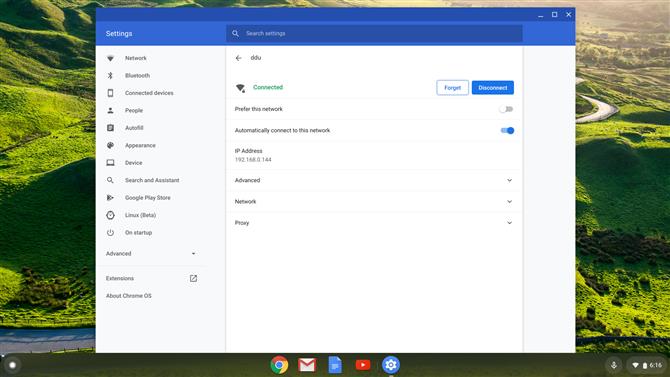
(Bildkredit: Google)
8. Hur hittar du din IP-adress i Chrome OS
Klicka på Launcher (längst ner till vänster på skrivbordet), skriv in ‘inställningar’ och klicka på ‘inställningar’ kugge som dyker upp. Under var det står ‘Nätverk’, ditt aktiva nätverk kommer att listas – klicka på det och under ‘Kända nätverk’ klicka igen på det aktiva nätverket (som kommer att säga ‘Ansluten’ i grönt under det). Alternativ relaterade till nätverket kommer nu att listas, inklusive ditt ‘IP-adress’ (detta är din privata IP).
- Den bästa webbläsaren 2019: ett snabbare, säkrare sätt att komma online
